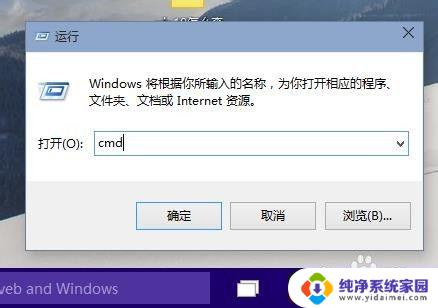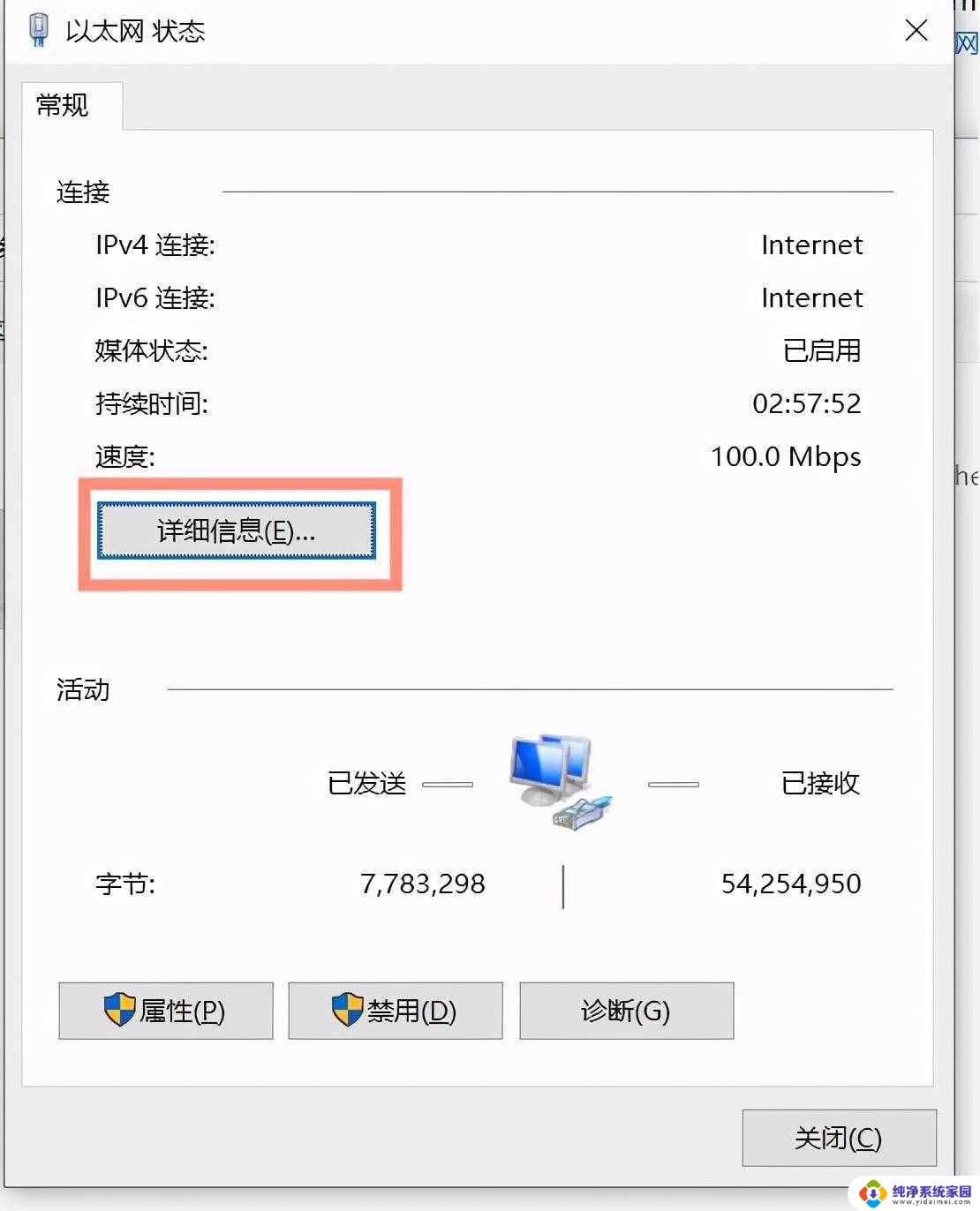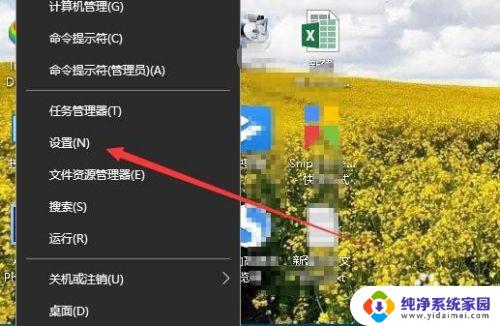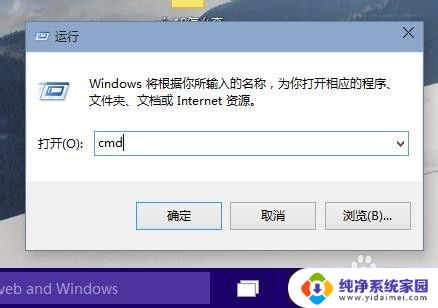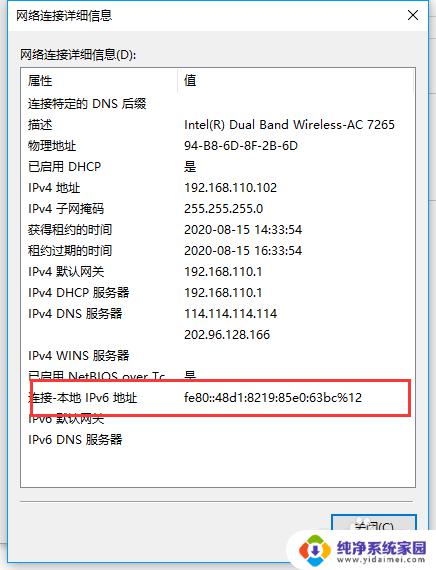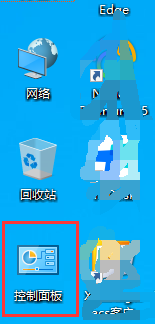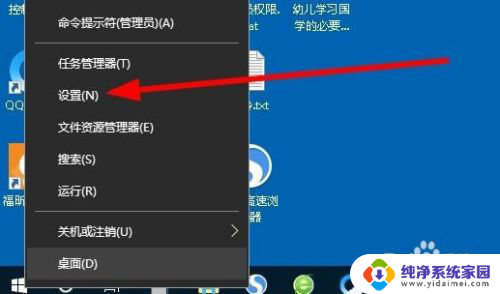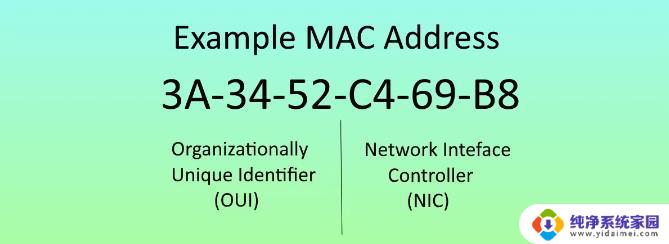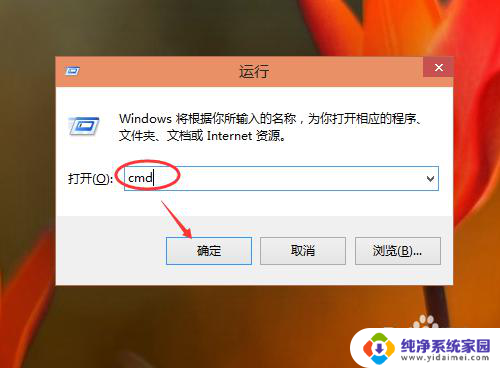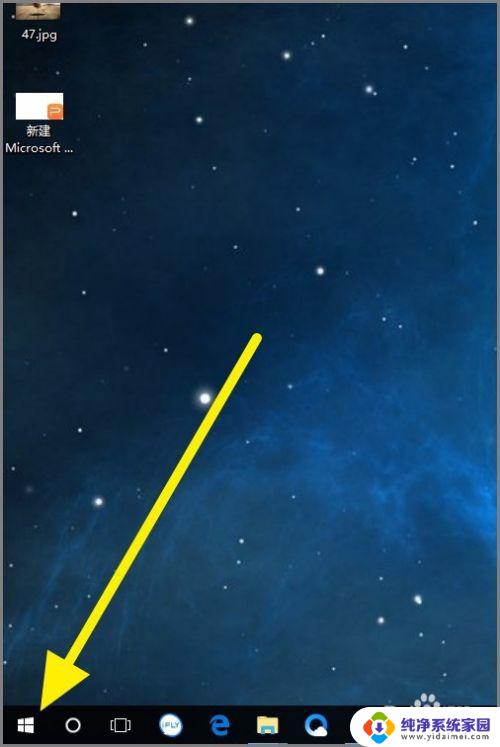电脑本机ip地址在哪里查看 如何在win10系统中查看自己的内网IP地址
更新时间:2023-09-20 17:40:00作者:xiaoliu
电脑本机ip地址在哪里查看,在如今数字化的时代,电脑已经成为了我们生活中不可或缺的一部分,很多人对于电脑的一些基本操作仍然不够熟悉,比如如何查看自己的电脑本机IP地址。在Win10系统中,查看自己的内网IP地址其实并不复杂,只需要简单的几个步骤即可轻松获得。通过查看本机IP地址,我们可以更好地了解自己在局域网中的位置,方便进行网络管理和连接其他设备。下面就让我们一起来探索一下在Win10系统中查看自己的内网IP地址的方法吧!
具体步骤:
1.如图点击 “开始”菜单,选择“设置”
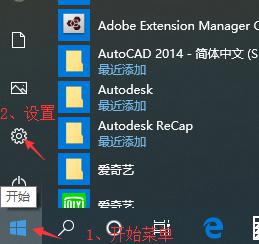
2.出现 “windows设置”窗口,点击 “网络和Internet”如图
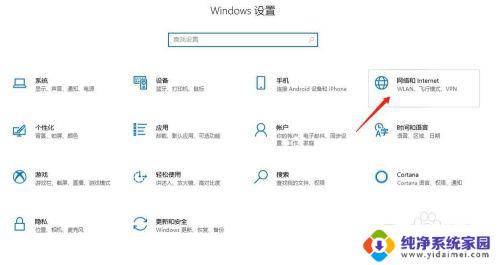
3.在 “状态(网络状态)”窗口选择“查看网络属性”,如图
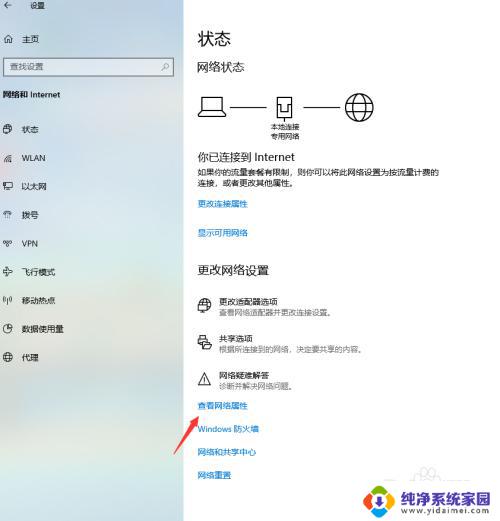
4. 在“查看网络属性”窗口中就可以看到本机ip地址(正常情况下就是自己电脑内网的IP地址)
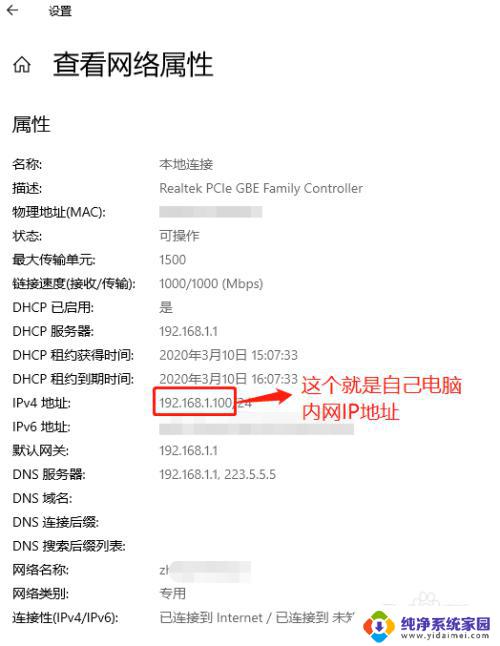
5.查看到自己电脑内网的IP地址是 192.168.1.100
以上是查询电脑本机IP地址的步骤及方法,希望这些内容对用户有所帮助,按照小编提供的步骤操作即可。